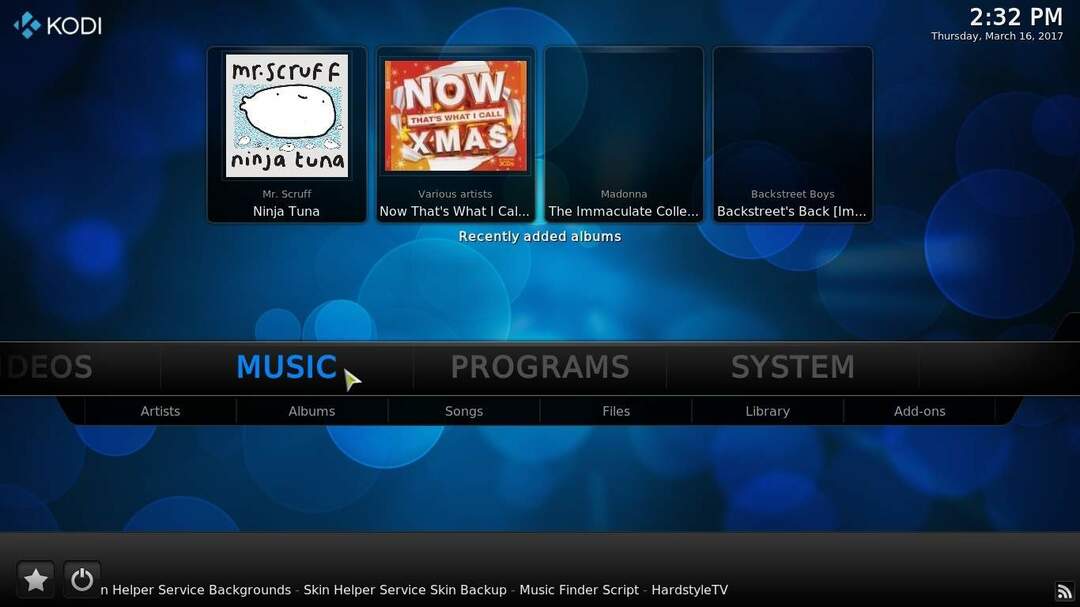Anda dapat menggunakan Command Prompt atau Powershell untuk mendaftarkannya
- Mendaftarkan file Schema.dll diperlukan untuk membuatnya dapat diakses dan digunakan oleh Snap-in MMC Direktori Aktif.
- Anda dapat menggunakan Command Prompt, Editor Registri atau Windows PowerShell untuk melakukan hal yang sama dengan mudah.

XINSTALL DENGAN MENGKLIK FILE DOWNLOAD
- Unduh dan Instal Benteng di PC Anda.
- Luncurkan alat dan Mulai memindai untuk menemukan file DLL yang dapat menyebabkan masalah pada PC.
- Klik kanan Mulai Perbaikan untuk mengganti DLL yang rusak dengan versi yang berfungsi.
- Fortect telah diunduh oleh 0 pembaca bulan ini.
Mendaftarkan file schema.dll penting untuk memastikan kelancaran fungsi file Direktori Aktif Snap-in MMC.
Snap-in MMC Direktori Aktif adalah alat manajemen canggih yang digunakan untuk mengatur dan mengontrol berbagai aspek layanan Direktori Aktif di lingkungan Windows Server.
Dalam panduan ini, kami akan menjelajahi proses mendaftarkan file, memberi Anda pengetahuan dan langkah-langkah yang diperlukan untuk mengintegrasikannya ke dalam Snap-in MMC Direktori Aktif dengan sukses.
Bagaimana saya bisa mendaftar schema.dll?
Sebelum terlibat dalam langkah pemecahan masalah lanjutan, Anda harus mempertimbangkan untuk melakukan pemeriksaan berikut:
- Harus memiliki akses admin ke mesin.
- Anda harus mengetahui lokasi file Schema.dll di sistem Anda, yang biasanya adalah C:\Windows\System32 direktori.
Setelah dicentang, pindah ke metode berbeda untuk mendaftarkan file.
1. Gunakan pemecah masalah DLL pihak ketiga
Memperbaiki kesalahan DLL yang hilang atau mendaftarkan file DLL secara manual bisa rumit dan membahayakan PC Anda jika tidak dilakukan dengan benar. Oleh karena itu, disarankan untuk menggunakan pihak ketiga alat pemecah DLL untuk mengatasi masalah ini secara efektif.
Alat seperti ini dapat memindai perangkat Anda untuk file DLL yang hilang dan dengan cepat mendaftarkan file seperti schema.dll. Karenanya, menyelesaikan konflik antara aplikasi & sistem operasi pihak ketiga, meningkatkan kinerja sistem, dan mencapai stabilitas yang lebih baik untuk PC Anda.
2. Gunakan Prompt Perintah
2.1 Daftar Schema.dll
- tekan Windows kunci, ketik cmd, dan klik Jalankan sebagai administrator.

- Untuk menavigasi direktori yang berisi file Schema.dll, gunakan perintah cd dan ketik perintah berikut dan tekan Memasuki:
cd C:\Windows\System32 - Untuk mendaftarkan file Schema.dll, salin & tempel perintah berikut dan tekan Memasuki:
skema regsvr32.dll
- Anda akan melihat pesan pop-up yang menunjukkan bahwa pendaftaran berhasil.
2.2 Membuat konsol MMC dengan snap-in Skema Direktori Aktif
- Tekan Windows + R untuk membuka Berlari jendela.

- Jenis mmc dan klik OKE membuka Konsol Manajemen Microsoft.
- Klik Mengajukan, lalu pilih Tambah/Hapus Snap-in.

- Di Tambah/Hapus Snap-in, temukan dan pilih Skema Direktori Aktif.
- Klik Menambahkan.

- Klik Menutup, Kemudian OKE dalam Tambah/Hapus Snap-in kotak dialog.
- Memilih Mengajukan, dan klik Simpan Sebagai.
- Di Simpan Sebagai kotak dialog, ketik Skema.msc dan klik Menyimpan.
- Cara Mudah Memulihkan Program yang Dihapus Instalasinya di Windows 11
- Runway Gen-2: inilah yang kami lakukan dengannya & cara kerjanya
- Tune up Kinerja PC Anda dengan Perangkat Lunak BoostSpeed
2. Gunakan Windows PowerShell
- tekan Windows kunci, ketik powershell, dan klik Jalankan sebagai administrator.

- Untuk menavigasi ke direktori yang berisi file Schema.dll, gunakan perintah cd, lalu ketik perintah berikut dan tekan Memasuki:
cd C:\Windows\System32 - Sekarang untuk mendaftarkan file Schema.dll, salin & tempel perintah berikut dan tekan Memasuki:
[Sistem. Cerminan. Rakitan]::LoadFile("Schema.dll").Lokasi | UntukSetiap-Objek {regsvr32 $_}
- Anda akan menerima pesan yang menunjukkan bahwa pendaftaran berhasil.
- Tutup dan buka kembali Snap-in MMC dan ikuti metode yang sama yang disebutkan di Solusi 1.2.
Jadi, ini adalah metode untuk mendaftarkan schema.dll dan memastikan Snap-in MMC Direktori Aktif berfungsi dengan benar.
Jika Anda mencari cara untuk mengatur izin di Active Directory untuk pengguna, kami sarankan Anda melihat panduan ini untuk petunjuk langkah demi langkah.
Jangan ragu untuk memberi kami informasi, tip, dan pengalaman Anda dengan subjek di bagian komentar di bawah.
Masih mengalami masalah?
SPONSOR
Jika saran di atas tidak menyelesaikan masalah Anda, komputer Anda mungkin mengalami masalah Windows yang lebih parah. Kami menyarankan memilih solusi all-in-one seperti Benteng untuk memperbaiki masalah secara efisien. Setelah instalasi, cukup klik Lihat & Perbaiki tombol lalu tekan Mulai Perbaikan.